Ako se vaš način igranja opetovano ometa zbog rušenja Cycle Frontier na računalu sa sustavom Windows, uzmite pomoć ovog jednostavnog vodiča s više rješenja za rješavanje problema.
Ako volite igre Player vs Player vs Environment (PvPvE), sigurno ste čuli za Cycle: Frontier. Ovo je nevjerojatna igra koja vam omogućuje pridruživanje klanovima i borbu s drugim igračima, klanovima i različitim stvorenjima u okruženju. Što više ubijete više ćete dobiti.
Igra je prilično popularna među ljubiteljima žanra, pogotovo zato što je igrica besplatna za igranje na Steamu i Epic Games pokretači. Međutim, tijekom igranja možete se suočiti s nekim problemima. Različiti igrači žalili su se da se Cycle Frontier opetovano ruši na njihovim uređajima.
Ovaj problem je prilično čest. Bilo da igrate samostalnu igru ili uz pomoć klijentskog softvera, možete se suočiti s ovim problemom zbog nekoliko razloga. Uz pomoć ovog članka, objasnit ćemo rješenja za ispravljanje ovih pogrešaka. Nakon što riješite probleme, vaša igra će raditi savršeno.
Višestruki problemi zahtijevaju višestruka rješenja. Stoga ćemo u sljedećim odjeljcima ovog vodiča pogledati više metoda za ispravljanje pogreške. Dakle, zaronimo odmah u isto.
Rješenja za popravak rušenja Cycle Frontier na Windows računalu
Sada ćemo pogledati rješenja za ispravljanje pogreške Cycle Frontier koja se stalno ruši. Radi lakšeg rješavanja problema, slijedite rješenja uzastopce dok igra ne počne raditi savršeno. Međutim, prije nego što prijeđete na rješenje, prvo provjerite ispunjava li vaš sustav minimalne zahtjeve za pokretanje igre. Provjerite isto u nastavku:
| Pojedinosti | Minimalni zahtjevi | Preporučeni zahtjevi |
| Operacijski sustav | Windows 10 | Windows 10 |
| Vrsta procesora | 64 bita | 64 bita |
| CPU | Intel i5-4590/viši ili AMD Ryzen 3 1200/viši | Intel i5-6600/jači ili AMD Ryzen 5 1400/jači |
| radna memorija | 6 GB RAM-a | 8 GB RAM-a |
| GPU | NVIDIA GeForce GTX 760/bolja ili AMD Radeon R9 270/bolja | NVIDIA GeForce GTX 970/bolja ili AMD Radeon RX 570/bolja |
| GPU RAM | 2 GB VRAM-a | 4 GB VRAM-a |
| DirectX | V 11 | V 11 |
| Prostor na disku | 37 GB ili više | 37 GB ili više |
| FPS | 30 FPS | 60 FPS |
Ako vaš sustav ispunjava zahtjeve, a ipak se suočavate s greškom, odmah prijeđite na rješenja.
Popravak 1: Koristite administratorske postavke
Prva stvar koju možete učiniti kako biste spriječili pad Cycle Frontiera je korištenje administratorskih privilegija za pokretanje igre. Bez obzira koristite li samostalnu verziju igre ili je igrate pomoću klijentskog softvera, igri morate ponuditi administratorske postavke kako bi savršeno radila. Slijedite korake u nastavku da biste saznali više o istom:
- Desnom tipkom miša kliknite na ikona igre i otvorite ga Svojstva.

- Otvori Kompatibilnost i potvrdite okvir za Pokreni kao administrator.
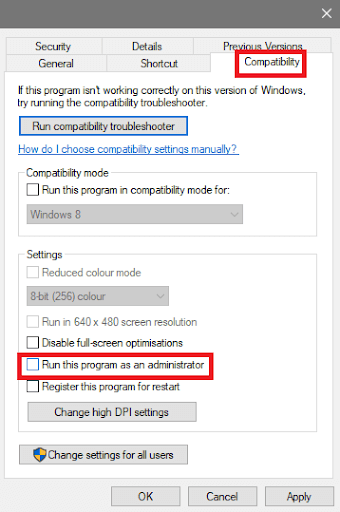
- Pritisnite U redu i pokrenuti igru.
Ako se pogreška nastavi i Cycle Frontier se nastavi rušiti, slijedite sljedeći popravak.
Također pročitajte: Kako popraviti Halo Infinite koji se stalno ruši na Windows računalu
Popravak 2: Zatvorite nepotrebne aplikacije i softver
Sljedeća stvar koju možete učiniti kako biste popravili pad programa Cycle Frontier na računalu sa sustavom Windows je zatvoriti ili zatvoriti sve nepotrebne aplikacije i softver. Time ćete omogućiti sustavu da ponudi više resursa vašoj igri. Stoga igra može teći glatko nakon toga. Da biste učinili isto, možete uzeti pomoć Upravitelja zadataka. Slijedite korake u nastavku da biste saznali više:
- pritisni Ctrl+Shift+Escključevi pokrenuti Upravitelj zadataka.
- Kada se alat pojavi, potražite nepotrebne aplikacije ispod Postupak jezičak i odaberite pojedinačne aplikacije zatvoriti ih. Koristiti Završi zadatak gumb za isto.

Nakon što zatvorite nepotrebne aplikacije, pokrenite igru. Ako i dalje predstavlja isti problem, Cycle Frontier se stalno ruši, prijeđite na sljedeće rješenje.
Popravak 3: Ažurirajte grafički upravljački program
Sljedeće rješenje koje vam omogućuje da popravite Cycle Frontier koji se ruši na računalu je ažuriranje upravljačkog programa za grafiku. Grafičke kartice igraju vitalnu ulogu u pokretanju svake igre. Kako je igra uglavnom o grafici, vrlo je važno da uređaj odgovoran za rukovanje grafikom također dobro radi.
Ovdje na scenu stupaju upravljački programi za grafičku karticu.
Ovi upravljački programi omogućuju stabilnu komunikaciju grafičkog uređaja i igre ili programa koji ga koriste. Stoga, ako je grafički upravljački program zastario, možete se suočiti s problemom rušenja Cycle Frontier. Najbolje rješenje? Ažurirajte grafički upravljački program. Na internetu ćete pronaći mnoštvo različitih aplikacija koje vam to omogućuju ažurirajte upravljačke programe na Windows 10. Međutim, sve to nije pouzdano. Umjesto toga, možete uzeti pomoć Bit Driver Updater-a.
Ovo je najpouzdanije ažuriranje upravljačkog programa koje vam nudi više značajki, uključujući
- Automatsko ažuriranje upravljačkih programa
- Ažuriranje i zakazivanje upravljačkog programa jednim klikom
- Po potrebi napravite sigurnosnu kopiju i vratite upravljačke programe
- Višejezična podrška i korisničko sučelje
- Besplatne i plaćene verzije
- Ažurirajte opciju zanemarivanja
- WHQL certificirani upravljački programi
Da biste saznali kako koristiti softver, prijeđite na sljedeći odjeljak.
Kako ažurirati grafički upravljački program i popraviti pad Cycle Frontier?
Slijedite korake u nastavku da biste koristili Bit Driver Updater i ažurirajte upravljački program za grafiku:
- Pritisnite donji gumb i preuzmite Bit Driver Updater alat.

-
Instalirajte softver i pokreni ga tako da alat skenira sustav radi ažuriranja upravljačkih programa.

- Kada je popis od zastarjeli drajveri pojavi, koristite Ažuriraj sve ili Ažuriraj sada gumb za preuzimanje svih ili pojedinačnih ažuriranja prema potrebi.

- Ponovno pokrenite sustav kada su ažuriranja instalirana.
Ova metoda nudi najviše šanse da se popravi pogreška Cycle Frontier koja se neprestano ruši. Međutim, ako se isto nastavi, slijedite sljedeće rješenje.
Također pročitajte: Kako popraviti Sons of The Forest koji se ruši na Windows računalu
Popravak 4: Onemogućite sigurnosni ili antivirusni alat
Na kraju, ono što možete pokušati popraviti pogrešku rušenja Cycle Frontier je da onemogućite antivirusni ili sigurnosni alat. Takav alat može ometati rad igre i predstavljati probleme u pokretanju iste. Dakle, otvorite postavke antivirusni alat i onemogućiti zaštitu. Sada, kada pokrenete Cycle Frontier, igra će raditi savršeno i glatko.
Cycle Frontier se stalno ruši: popravljeno
U prethodnim odjeljcima ovog jednostavnog vodiča pogledali smo neke od najboljih načina za ispravljanje pogreške rušenja igre. Nadamo se da su rješenja bila od pomoći i da ste uspjeli popraviti pogrešku i uživati u glatkom igranju. Međutim, ako se suočite s bilo kakvim problemom ili trebate pomoć s rješenjima, možete potražiti našu pomoć.
Napišite svoje upite u komentarima i dajte nam malo vremena da pružimo učinkovita rješenja za iste. Također možete dati povratne informacije i prijedloge ako želite. Volimo čuti vaše misli. Ako želite ažuriranja vezana uz više takvih članaka, pretplatite se na naš bilten. Ako vam se svidio ovaj članak o tome kako popraviti Cycle Frontier koji se ruši, pratite nas Facebook, Cvrkut, Instagram, Pinterest, i Tumblr.